Agilice su flujo de trabajo de sincronización de audio en Premiere Pro con PluralEyes.
La sincronización de audio no tiene por qué ser estresante. Si disparas DSLR, sin espejo o en cualquier cámara convencional que no ofrece opciones de grabación en la cámara de alta calidad , sabe cuánto puede llevar sincronizar su video y audio grabado externamente .
PluralEyes es un complemento de terceros de calidad de Red Giant que simplifica la tarea. Si bien hay muchas soluciones alternativas, para aquellos que han hecho la inversión y quieren optimizar, aquí hay algunos consejos para maximizar su flujo de trabajo de PluralEyes en Premiere Pro . Si está interesado, puede obtener una prueba gratuita de PluralEyes en su sitio web antes de comprar el programa .
Consulte el proceso de sincronización paso a paso de FILM IT VFX STUDIOS.
Paso uno:Importe su material de archivo en Premiere Pro
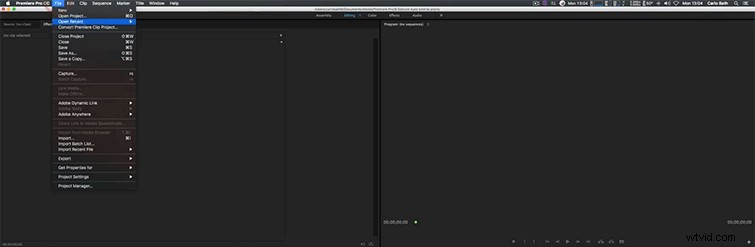
Sube tu material de archivo a tu computadora . Para obtener consejos sobre cómo organizar, aquí hay un gran artículo. Una vez que tenga su metraje donde desea trabajar con él, abra Premiere Pro como lo haría normalmente con su configuración de secuencia ideal .
Nota:para las ediciones más recientes de PluralEyes, puede sincronizar directamente en PluralEyes o en Premiere Pro, lo que prefiera.
Paso dos:crea una línea de tiempo y diseña todas las cámaras y el audio
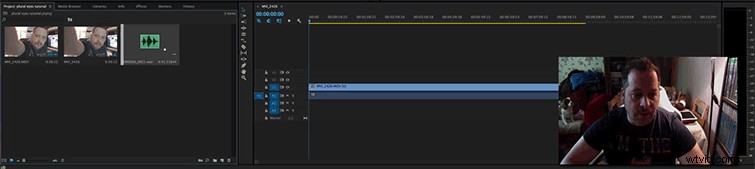
Crea tu secuencia y arrastra todo tu metraje y audio a la línea de tiempo . Asegúrese de organizar cada una (si está usando varias cámaras) en su propio nivel. Coloque el audio en el nivel más bajo . Asegúrate de que todo el metraje esté espalda con espalda. .
Paso tres:abrir PluralEyes en Premiere Pro

Para abrir PluralEyes, vaya a Ventana -> Extensiones -> PluralEyes y PluralEyes abrirá una ventana más pequeña en Premiere Pro para su sincronización. Si tiene varias líneas de tiempo abierto, te pedirá que elijas con cuál te gustaría trabajar, así que asegúrate de nombrar tus cronogramas de forma adecuada .
Paso cuatro:sincronizar y exportar
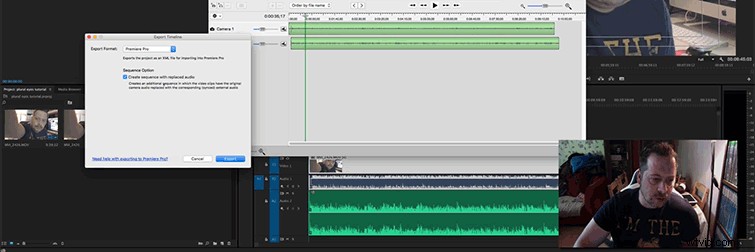
Una vez que tenga PluralEyes abierto, verá sus archivos de video y audio aparecen cuando PluralEyes los escanea. Tendrás que esperar hasta que se escaneen todos antes de que pueda sincronizar (pero aún puede continuar y hacer clic en sincronizar de inmediato). Una vez que se hayan escaneado y hayas hecho clic, verás cómo se organizan para coincidir. . A continuación, haga clic en exportar y se abrirá una nueva línea de tiempo sincronizada en Premiere Pro .
En las opciones de PluralEyes, puede elegir que su metraje y audio simplemente coincidan uno al lado del otro, o para reemplazar y conectar el audio externo con tu video .
¿Te encanta usar PluralEyes? Háganos saber en los comentarios.
